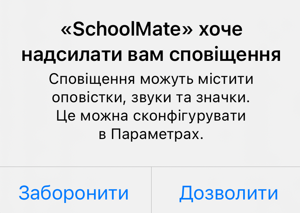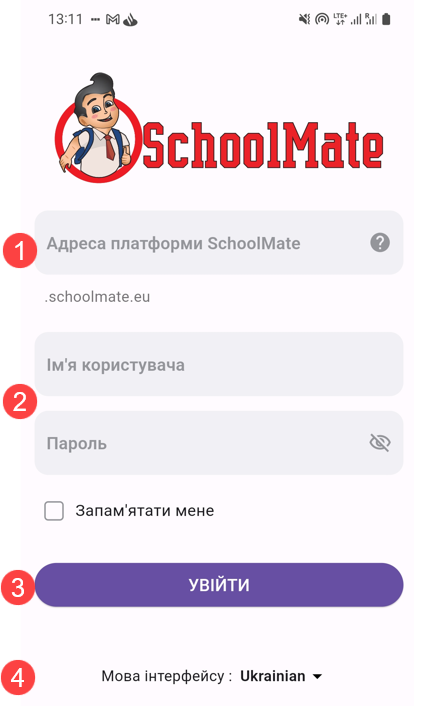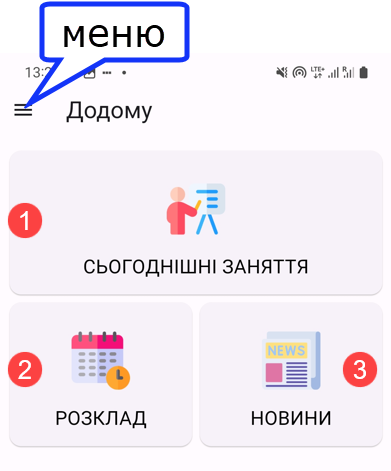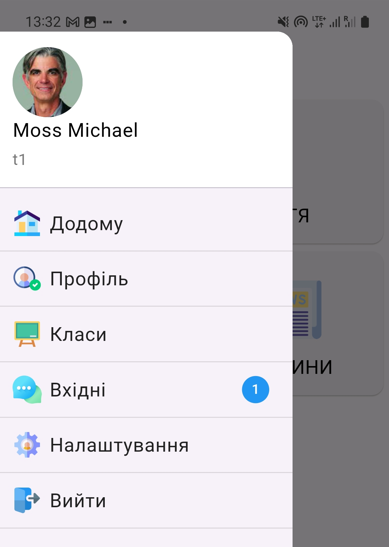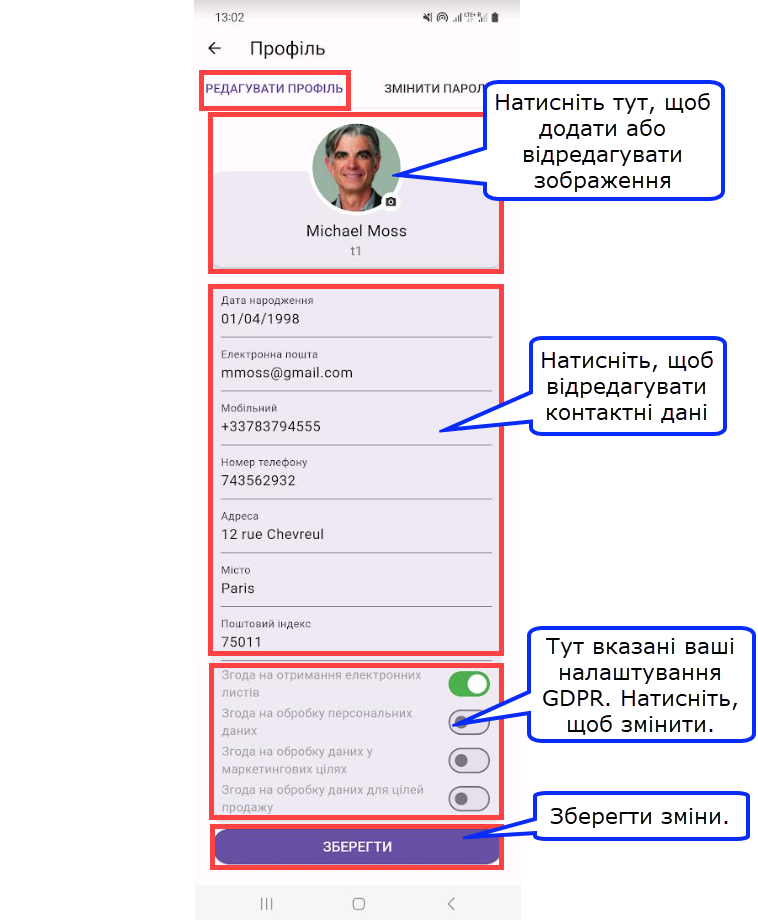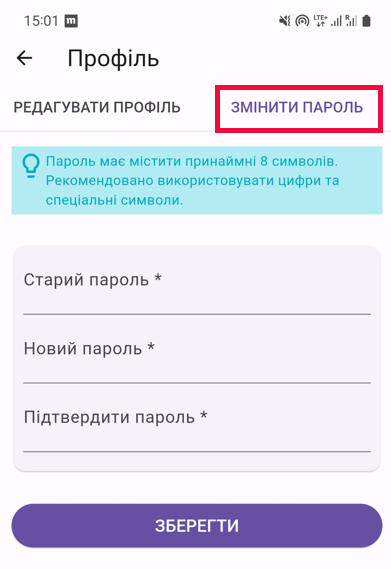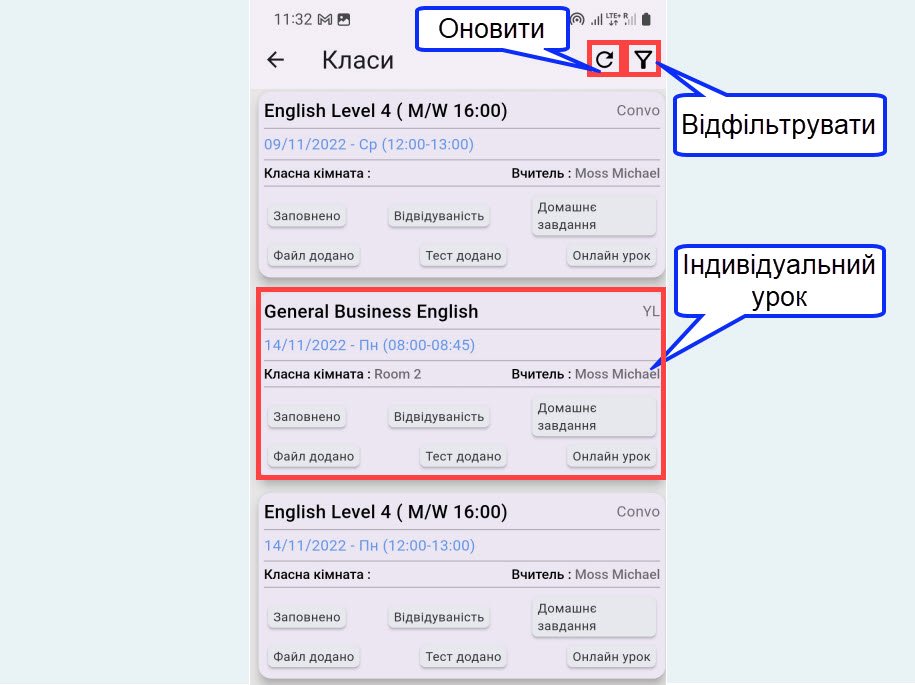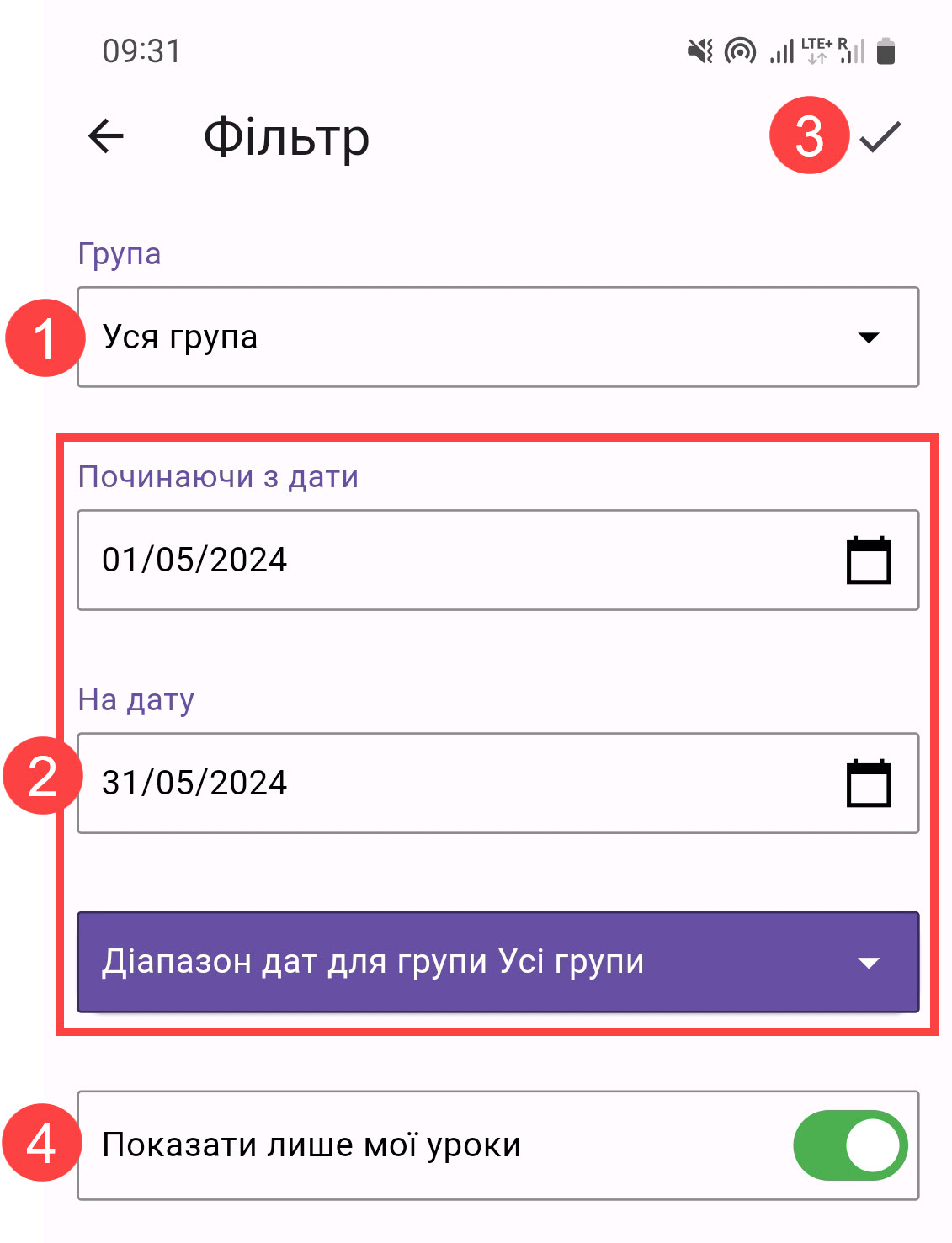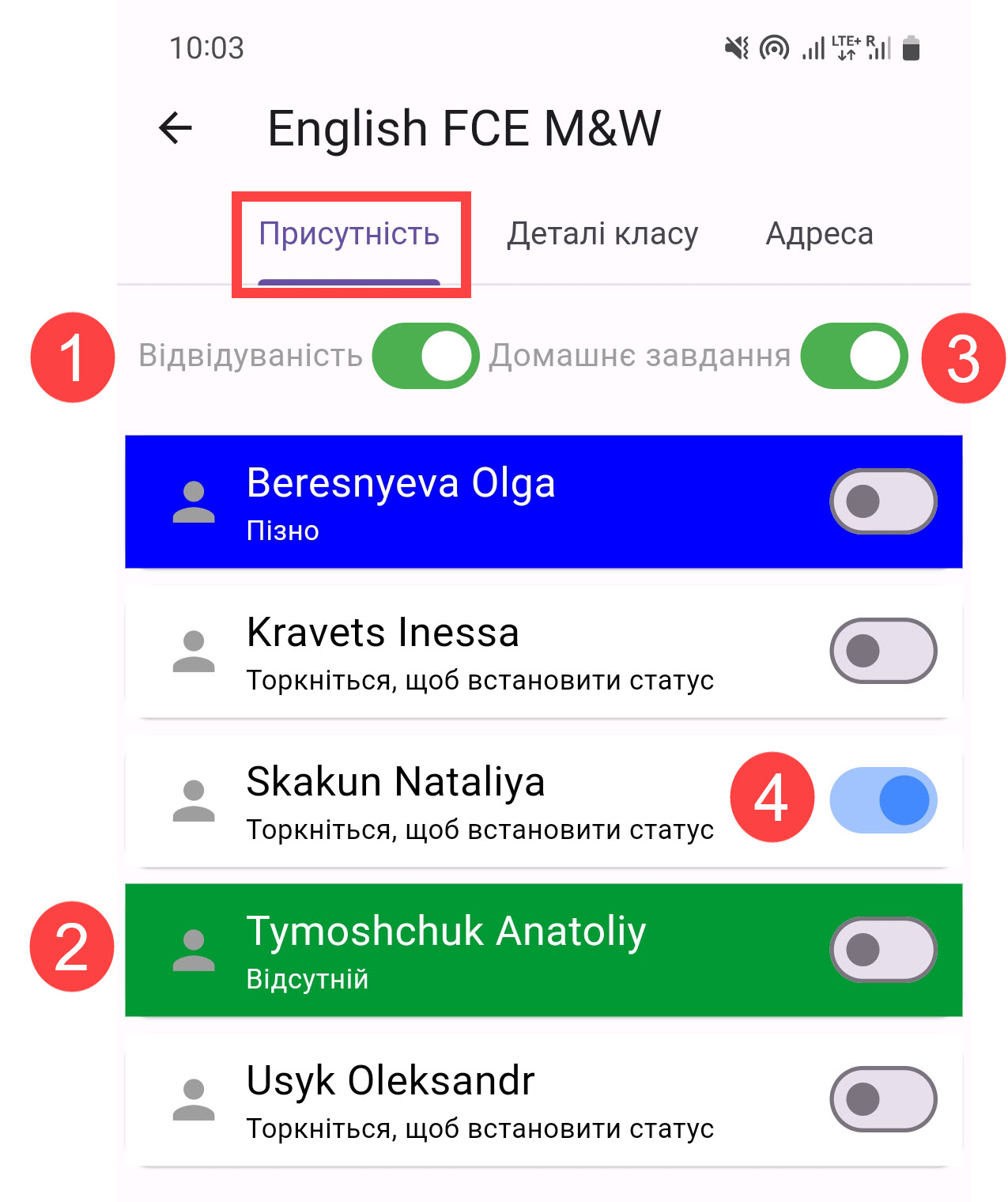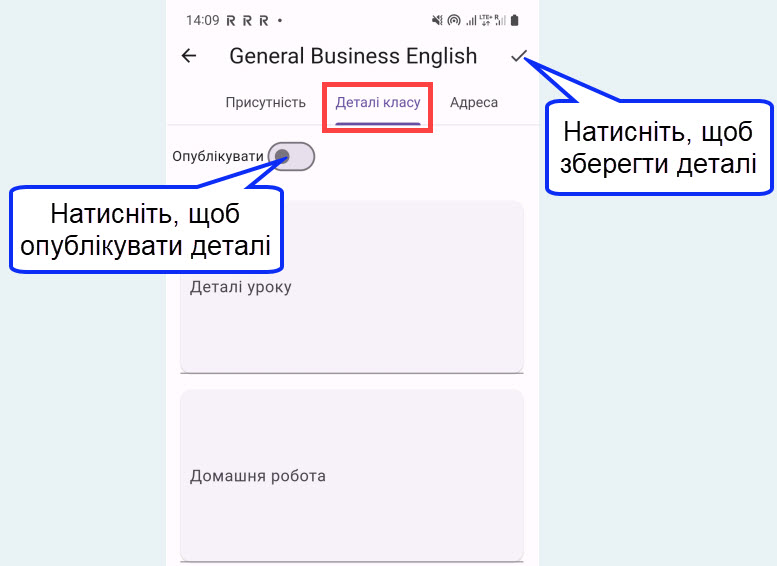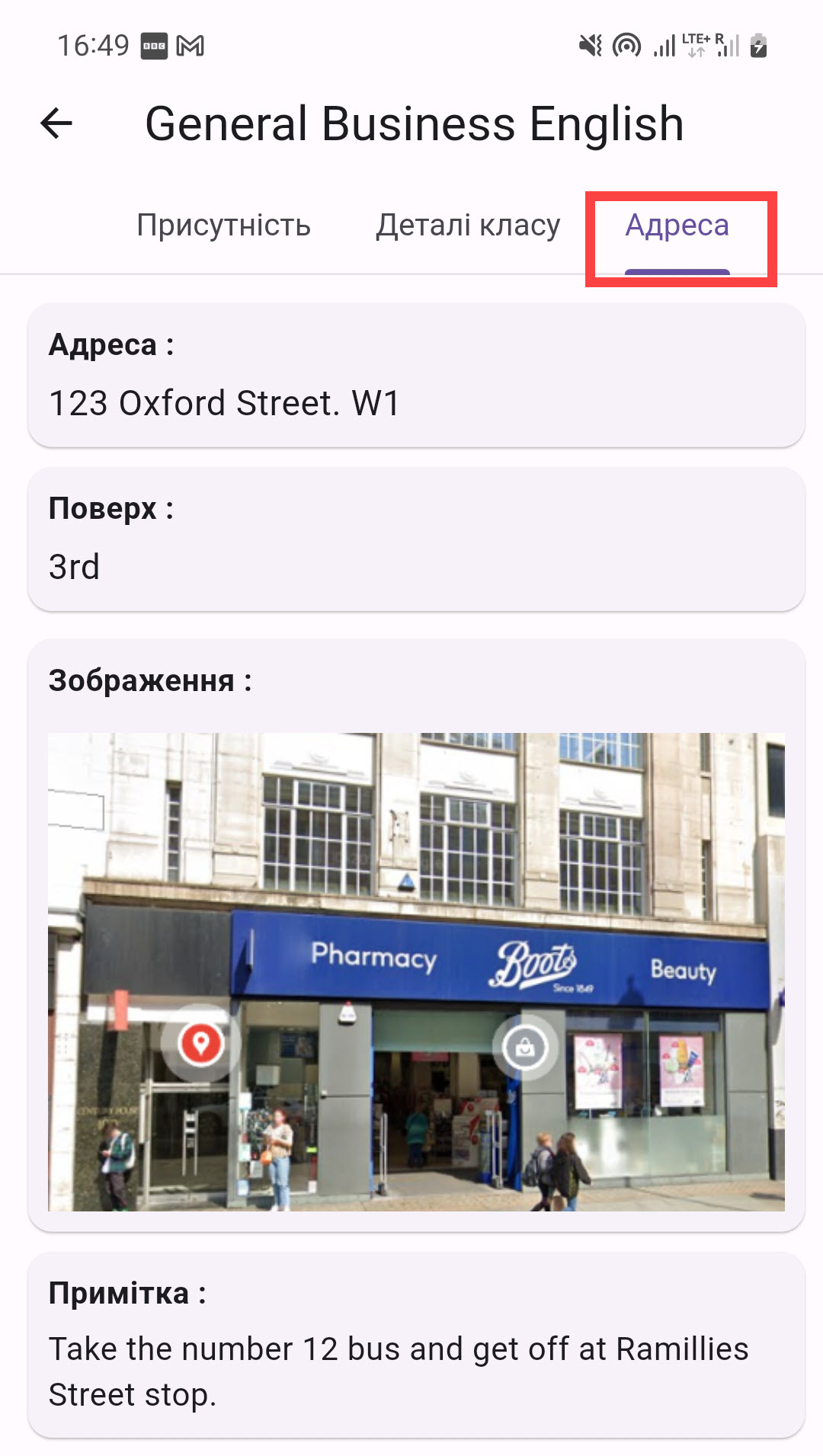Завантаження додатка:
Ви можете завантажити додаток SchoolMate для версії Android з Google Play та для версії iOS з Apple Store. Додаток можна використовувати для введення відомостей про відвідуваність та деталі уроку.
Як тільки ви завантажили додаток, вам надійде запит отримувати сповіщення. Це повідомлення, які може надсилати школа на ваш смартфон про зміни у розкладі й т.д.
Екран входу:
Як тільки ви завантажите додаток, ви побачите наступне.
- Введіть URL-посилання облікового запису вашої школи у SchoolMate. Вам не потрібно вставляти https://
- Введіть свої деталі для входу.
- Натисніть на “Увійти”.
- Якщо ви бажаєте автоматично змінити мову, оберіть мову за замовчуванням тут.
Домашня сторінка:
Після входу у систему, ви потрапите на домашню сторінку. Ця сторінка містить:
- Ваші заплановані заняття на поточний день.
- Розклад канікул у школі.
- Новини, які опублікувала школа.
Якщо ви натискаєте на меню, ви побачите наступне:
Фото:
Ви можете додати фото або зображення через розділ меню “Профіль” (див. нижче).
Головна сторінка:
Цей пункт описаний вище.
Профіль — Редагувати профіль:
Тут ви можете змінити контактну інформацію та інші деталі у вашому обліковому записі SchoolMate.
Профіль — Змінити пароль:
Натисніть тут, щоб змінити пароль для входу у ваш обліковий запис.
Класи:
Цей пункт меню показує усі ваші заняття за поточний місяць.
Щоб знайти конкретну групу або проміжок часу, використовуйте фільтр:
- Оберіть групу.
- Введіть проміжок часу.
- Коли ви зробите вибір, натисніть тут.
- Якщо ви проводите заняття у групі разом із іншим викладачем, натисніть тут, щоб побачити лише свої уроки.
Сторінка відвідуваності та домашніх завдань:
Відвідуваність:
- Якщо ви натиснете на цю кнопку, система позначить, що усі студенти були присутні на уроці.
- Якщо студент пропустив урок, наведіть на його ім’я, щоб змінити статус. Якщо ваша школа використовує декілька статусів, наприклад “не був присутній” або “поважна причина”, продовжуйте натискати допоки не знайдете необхідний статус.
Домашнє завдання:
Можливо, ваша школа не веде облік виконаних домашніх завдань, але якщо школа веде облік:
3. Коли ви натискаєте тут, домашнє завдання буде позначене як “виконане” для усіх студентів.
4. Якщо студент не виконав домашнє завдання, натисніть тут.
Деталі заняття:
Тут ви можете залишати коментарі про те, що відбувалося протягом уроку. Точні теми вирішує ваша школа. Натисніть на тему та додайте деталі. Як тільки ви завершили, натисніть на галочку, щоб зберегти.
Якщо ви бажаєте, щоб студенти бачили ваші коментарі, натисніть на “Опублікувати”. Якщо ні, ваші коментарі будуть показані лише адміністратору школи.
Адреса:
Зазвичай школи використовують цю вкладку для уроків, які проходять поза школою.
Вхідні:
Ви можете отримувати повідомлення із системи на телефон від адміністраторів, інших викладачів або студентів, якщо ви надали дозвіл SchoolMate надсилати вам повідомлення (див. “Завантаження додатка” вище). Натисніть тут, щоб прочитати повідомлення.
Налаштування:
Тут ви можете змінити мову, яка використовується для додатка.
Вийти:
Вихід із додатка.